
2020-08-05 10:33:22 编辑:匿名
笔记本win7系统下怎么打开ie浏览器显示不是主页怎么解决很多小伙伴都不熟悉,接下来小编带来解决打开ie浏览器显示不是主页的方法说明。希望可以帮助到大家。
1、在笔记本win7系统桌面上任意空的地方点击右键,然后选择“新建”—“文本文档”;
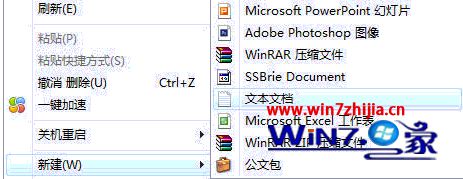
2、打开刚创建的文本文档,将以下代码复制到里面:
Windows Registry Editor Version 5.00
[HKEY_CURRENT_USER⁄Software⁄Microsoft⁄Internet Explorer⁄Main]
"RunOnceHasShown"=dword:00000001
"RunOnceComplete"=dword:00000001
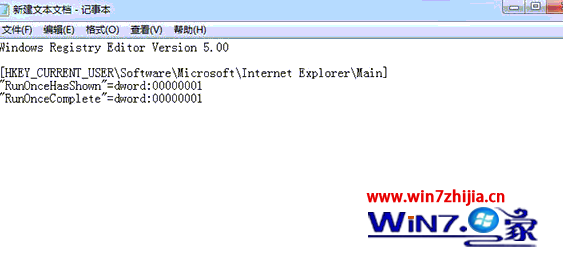
3、然后点击左上角的“文件”—“另存为”,将保存类型修改为“所有文件”,然后在文件名中输入“修复首页.reg”,点击保存即可;
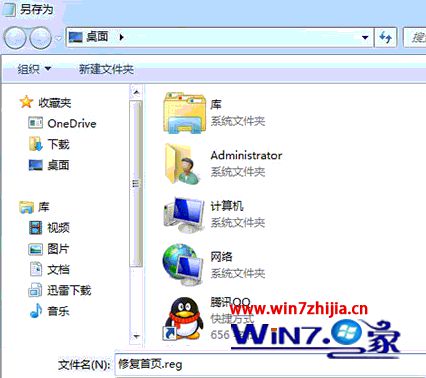
4、找到刚保存好的“修复首页.reg”文件,单击右键,选择“合并”;
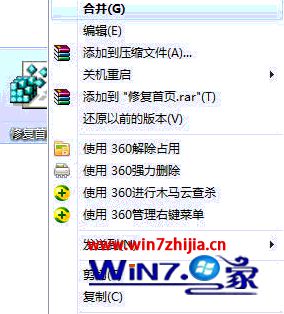
5、然后在弹出的警告窗口中点击“是”即可。

以上就是iefans网小编为大家带来的解决打开ie浏览器显示不是主页的方法说明,喜欢的小伙伴们请大家继续关注IE浏览器中文网。